Oglas
Iako mnogi ljudi znaju da Apple Watch obavlja izvrstan posao praćenja zdravlja i kondicije, on može učiniti puno više od toga. U stvari, vaš Apple Watch odlična je opcija za kontrolu jednog pametnog kućnog uređaja ili čak čitave postavke.
Značajke različitih pametnih kućnih uređaja vlastite aplikacije za Apple Watch Naprave Apple Watch za kontrolu vašeg pametnog domaIako se prvenstveno koristi za fitness, Apple Watch također može proširiti kontrolu nad uređajima pametnog doma i izvan pametnih telefona. U ovom ćemo članku pogledati najbolje pametne kućne aplikacije koje podržava Apple Watch. Čitaj više . Ali ako imate bilo koji pametni dodatak za dom kompatibilan s Appleovim HomeKit protokolom, kontrola je još jednostavnija pomoću Home aplikacije i Siri.
Korištenje obje značajke na Apple Watchu malo je drugačije nego na iPhoneu ili iPadu. Pogledajmo kako započeti.
Dome slatki dome
Prvo, morat ćete ga već imati Početna aplikacija Dobiti do maksimuma Apple HomeKit i iOS 10 Home AppU ovom ćete članku naučiti o rastućem popisu proizvoda koji se odnose na HomeKit i kako ih kontrolirati. Također ćete vidjeti kako uočiti kompatibilni proizvod na tržištu. Čitaj više instaliran i postavljen na iPhone.
Budući da Apple Watch još uvijek ne može pokretati aplikacije bez pomoći iPhonea, inačica sata će odraziti ono što je već na vašem telefonu. To znači da nećete moći dodavati uređaje, stvarati i uređivati scene ili prilagođavati različite automatizacije. Ali to nije veliki nedostatak jer sat uistinu sjaji kada pružaju brze i jednostavne interakcije.
Otvaranje kućne aplikacije
Postoji nekoliko načina za otvaranje kućne aplikacije na Apple Watchu. Prvo idite na saće aplikacije brzim pritiskom na Digital Crown. Siri također možete aktivirati dugim pritiskom istog gumba i recite "Otvori početnu aplikaciju."
Najlakši način redovitog pristupa aplikaciji je postavljanje komplikacija na lice gledatelja. Dostupno na većini lica gledanja, jednostavno pritiskom na ikonu Početna automatski će se otvoriti aplikacija.
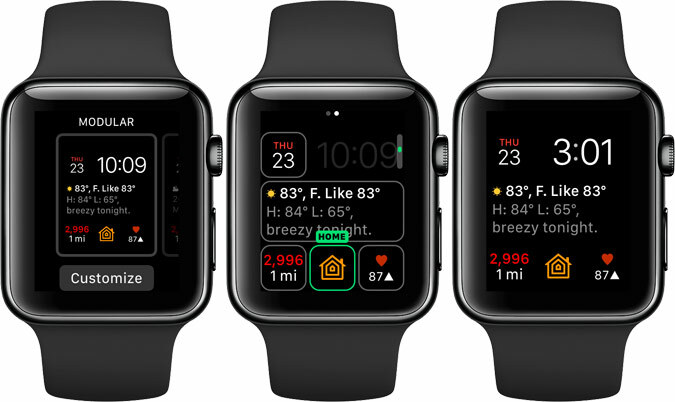
Također možete prilagoditi lica Apple Watch-a putem prateće aplikacije na iPhoneu. Brz način za dodavanje komplikacija Početna aplikacija na lice po vašem izboru je Force Touch na ekranu telefona. Odaberite Prilagodi, a zatim odaberite prostor gdje želite komplicirati.
Naročito ako ste dodali početnu aplikaciju u svoj Dock (što se može učiniti jednim klikom na bočnu tipku ispod Digital Crown), aplikacija Home trebala bi se brzo pojaviti nakon odabira.
Pokušati:
- Ako imate nekoliko aplikacija, pokušajte smjestiti aplikaciju Početna blizu ikone sata na saću. Pritiskom na Digital Crown aplikacija automatski stavlja aplikaciju Clock u sredinu zaslona prilikom pokretanja.
- Komplikaciju kućne aplikacije lakše je odabrati na određenim licima gledatelja. Modular mi je jedan od najdražih.
Pomoću aplikacije
Iako se skida dolje, izgled Apple Watch kućne aplikacije sličan je onome koji ćete vidjeti u iOS verziji aplikacije. Prvo su različite scene koje su skupina radnji prilagođenih korisniku pomoću različitih dodataka.
Primijetit ćete da se svaki HomeKit pribor prikazuje redoslijedom kojim se prikazuju na glavnoj kartici Početna iOS aplikacija. Taj je raspored sjajan ako imate samo nekoliko dodataka, ali nije tako zabavno ako pokrećete pametne kućne uređaje u cijeloj kući.
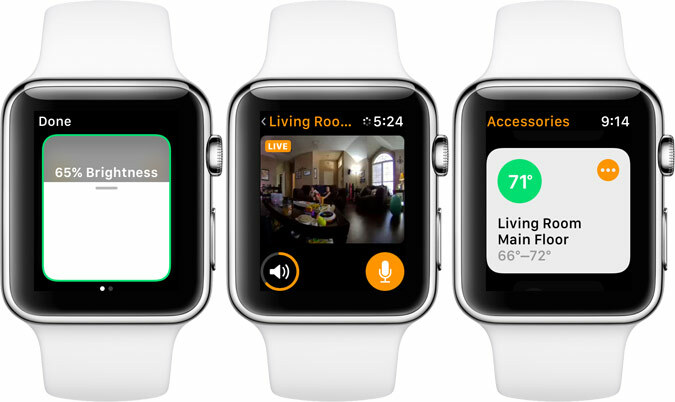
Pokušati:
- Koristite Digital Crown da biste se pomicali kroz cijeli popis uređaja. To je vrlo lako i brže od pokušaja upotrebe zaslona sata.
S bilo kojim termostatom koji podržava HomeKit, poput Ecobee3 Zašto bi Ecobee3 pametni termostat trebao biti vaš prvi HomeKit uređajAko ste korisnik Apple uređaja i želite započeti s izgradnjom HomeKit-kompatibilnog sustava, Ecobee3 Smart Thermostat je sjajno mjesto za započinjanje. Čitaj više , možete odabrati određeni način rada - hlađenje, grijanje ili automatski - i također podesite termostat pomoću zaslonskog klizača. Možete vidjeti i trenutnu temperaturu na samom termostatu.
Ako imate kompatibilni sustav pametnog osvjetljenja, poput popularne linije Philips Hue, prvi zaslon će vam omogućiti da podesite svjetlinu svjetla ili ga potpuno uključite ili isključite. Za prikaz drugog zaslona prevucite prstom ulijevo, gdje možete promijeniti svjetlo u jednu od šest unaprijed postavljenih boja.
Za sve prekidače ili brave napajanja, uključujući i August Smart Lock, klizač može ili aktivirati ili deaktivirati dodatnu opremu.
Sigurnosne kamere Praktične uporabe za vaše kućne nadzorne kamereKućne nadzorne kamere postaju sve popularnije svake godine s povećanjem tehnologije i pada cijena. Evo nekoliko praktičnih primjena za kućne sigurnosne kamere, a neke od njih mogu vas iznenaditi. Čitaj više vrlo su nov dodatak HomeKit ekosustavu. Na tržištu je trenutno samo jedan: D-Link Omna. Ako je ugrađena ova kamera, možete vidjeti malu sličicu s fotoaparata i kada je snimljena. Samo pritisnite sliku i zapravo ćete moći vidjeti video prijenos uživo, prilagoditi glasnoću, pa čak i aktivirati ugrađeni mikrofon za razgovor s kim god je u sobi - sve s vašeg sata!
Kao i u iOS aplikaciji, Apple Watch Home aplikacija samo će pokazati jesu li se pokrenuli bilo koji senzori spojeni na vaš sustav.
Siri se neće vratiti
Na neki način, posebno ako ste novi u igri pametnih kuća, upotreba Siri na Apple Watchu još je lakši način upravljanja uređajima. To je zato što niste vezani za ograničenu funkcionalnost kućne aplikacije na satu.
Sve Siri kontrolne fraze dostupne na iPhoneu također se mogu ostvariti putem sata. Ako ste novi u Apple Watch-u, postoje dva načina za aktiviranje Siri. Prvo pritisnite digitalnu krunu da biste vidjeli poznati ekran. Također, svaki put kad je zaslon vašeg sata aktivan, samo recite "Hey Siri" da biste automatski aktivirali virtualnog pomoćnika.
Izvrsna značajka za aktiviranje ako idete ovom rutom je značajka Aktiviraj na zapešću. Uključite ga tako što ćete ići Postavke> Općenito> Zaslon buđenja na satu. Provjerite je li postavka uključena.
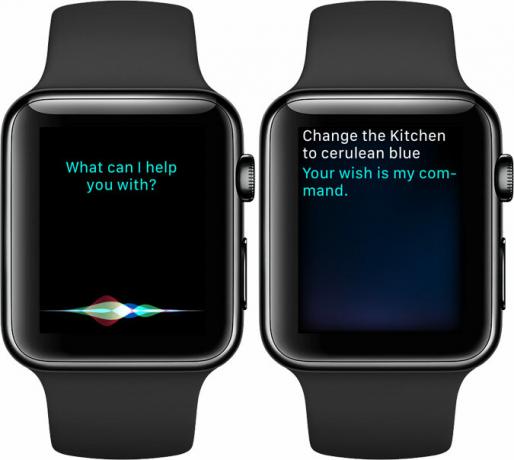
Time će se na ekranu Apple Watcha samo brzo zamahnuti ručni zglob. Nakon toga možete komunicirati sa Siri, a da pritom ne pritisnete nijedan gumb.
Evo sjajnog primjera Sirijeve snage na satu. Iako možete promijeniti a Svjetlo Philips Hue Philips Hue surađuje s HomeKitom: kako najbolje iskoristiti svePhilips je konačno zaokružio integriranje HomeKita u svoju Hue platformu za osvjetljenje i to je nevjerojatno. Evo što trebate znati. Čitaj više do jedne od šest boja na početnoj aplikaciji, glasovna kontrola omogućuje gotovo neograničene mogućnosti poput "Siri, promijeni svjetla u plavo plavu" bez preskakanja ritma.
Samo napominjemo, za razliku od iOS uređaja i Maca, Siri na satu ne može razgovarati, pa ćete morati provjeriti na zaslonu da biste sve potvrdili. To bi moglo biti loša strana za neke korisnike, a nadam se da će to Apple u budućnosti preispitati dodajući. Uprkos tome, možete osjetiti brzinu (mali dodir na zglobu) kad god se pokaže odgovor na vaš upit ili naredbu.
Pokušati:
- Neke korisne Siri kontrole koje možete isprobati na Apple Watch-u uključuju "Siri, uključi i isključi sve moje lampice", "Siri, kakva je temperatura u mom domu?" i "Siri, postavi mi termostat na 73 stupnja."
- Kada koristite Siri, pazite da govorite jasno i polako, posebno ako oko vas ima buke.
Obavijest Obavijesti
Još jedan lijepi plus korištenja Home aplikacije na Apple Watchu su obavijesti.
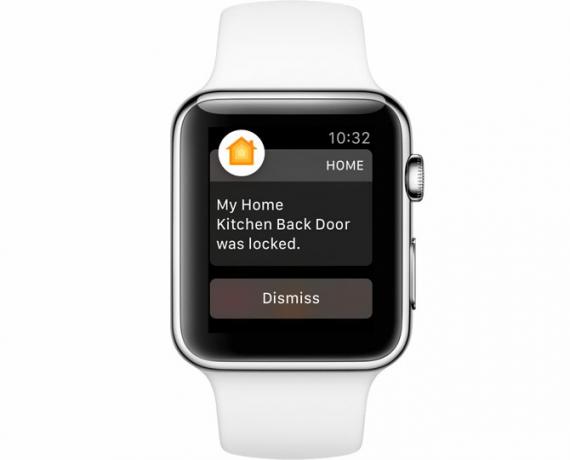
Pomoću glavne iOS početne aplikacije možete odabrati upravo one uređaje na koje želite primati obavijesti. Nakon odabira uređaja putem početne aplikacije odaberite Detalji. Zatim se pomaknite prema dolje do Status i obavijesti. Ako će uređaj pružati obavijesti, provjerite je li Dopusti obavijesti gumb je uključen.
Na primjer, ako su obavijesti aktivne, možete vidjeti točno kada netko zaključa ili otključa vrata.
Pokušati:
- Obavijest će stići na Apple Watch kad zaključate iPhone.
- Pritiskom na gumb Odbaci izbrisat ćete obavijest s zaslona gledanja.
- Sve propuštene obavijesti mogu se pronaći prevlačenjem prema dolje s lica stražara da biste vidjeli Centar za obavijesti.
Kada koristiti kućnu aplikaciju i Siri na iOS-u
Dok su aplikacija Home i Siri na Apple Watchu sjajne su za brze i jednostavne interakcije sa pametnim kućne uređaje, trebali biste izvući iPhone ili iPad kada želite obavljati naprednije zadatke.
Neki od njih uključuju dodavanje ili brisanje HomeKit uređaja, prilagođavanje automatizacije i izgradnju različitih HomeKit soba, ažuriranje firmvera vašeg uređaja i još mnogo toga.
Završne misli
Iako su još uvijek prilično novi, sve više i više korisnika otkriva snagu Apple-ovog uređaja s ručnim zglobovima.
Aplikacija Home na iPhoneu ili iPadu još uvijek je vjerojatno najbolji način kontrole HomeKit uređaja koji su kompatibilni kad je to moguće. Ali i aplikacija i Siri na Apple Watchu sjajni su ako vam iOS uređaj nije dostupan ili ako želite brzo obaviti jednostavan zadatak. A hardver za satove nudi jedinstvenu prednost HomeKit ekosustavu nije pronađen kod Amazonove Alexa Smart Home Smackdown: Amazon Alexa vs. Apple HomeKitU ovom ćete članku saznati više o Amazon Alexa i kako se Apple Siri integrira s HomeKit-om. Pogledajte usporedbu između oba proizvoda i sami odlučite koji je bolji. Čitaj više .
Koje HomeKit uređaje upravljate pomoću aplikacije Siri i Home na Apple Watchu? Javite nam se u komentarima.
Rođen i odrastao na sunčanom zapadnom Teksasu, Brent je diplomirao na Sveučilištu u Teksasu Tech i diplomirao novinarstvo. Piše o tehnologiji više od 5 godina i uživa u svim stvarima Apple-a, dodacima i sigurnosti.

